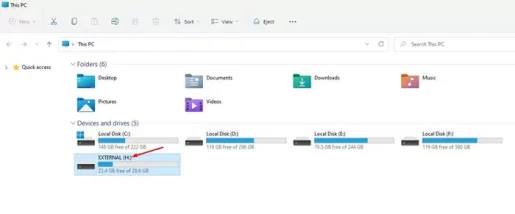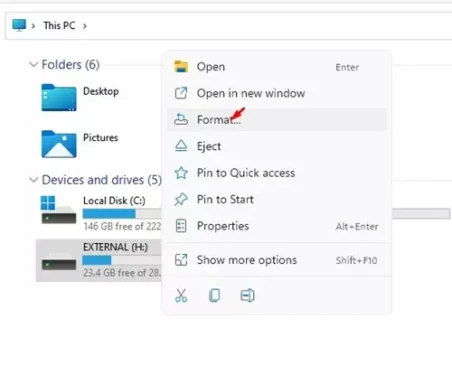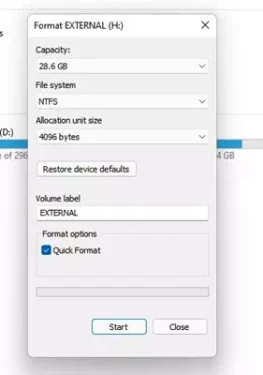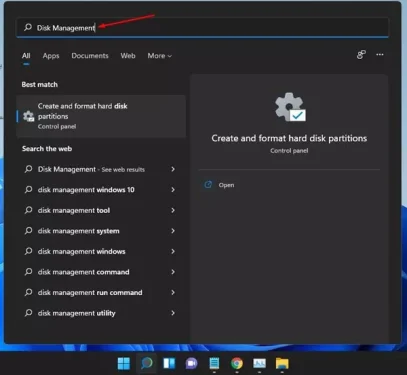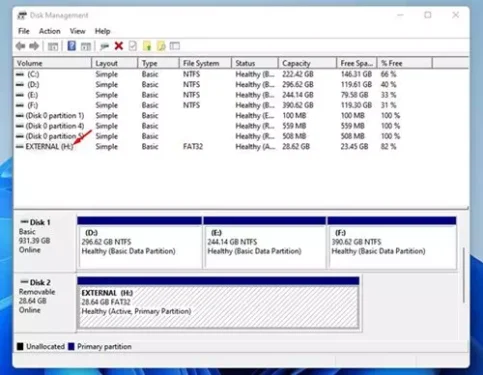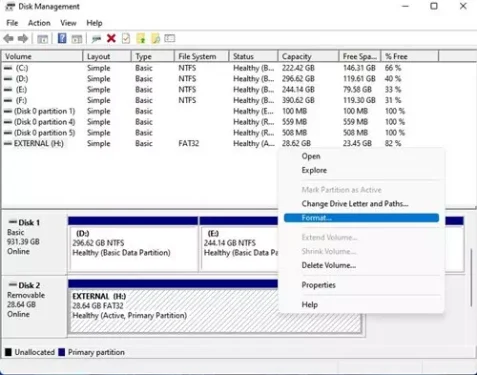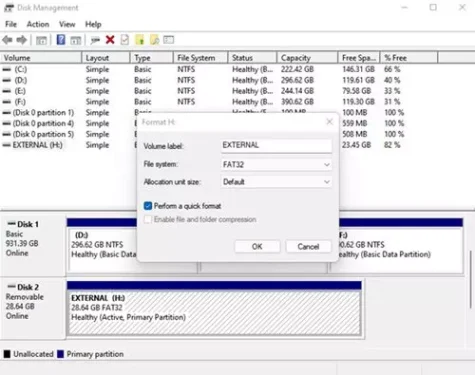שתי הדרכים הטובות ביותר לאתחל כונן ב-Windows 11 צעד אחר צעד.
יש מקרים שבהם אנחנו רוצים לאתחל (פוּרמָטכונן שלם ב-Windows 11. כמובן, יכולות להיות סיבות שונות לכך שכונן שלם מעוצב ב-Windows; אולי אתה רוצה להיפטר מכל הקבצים בלחיצה אחת או שאתה פשוט רוצה התחלה חדשה.
תהיה הסיבה אשר תהיה, אתה יכול לפרמט כונן בקלות ב-Windows 11. כאשר אתה מפרמט כונן ב-Windows 11, הוא מסיר את כל הנתונים הקיימים מהכונן. כמו כן, בזמן חיבור כונן ל-Windows, פנימי או חיצוני, חשוב לפרמט אותו.
לאחר פירמוט הכונן, תוכל ליצור מחיצה חדשה באמצעות כלי השירות לניהול דיסקים. כמו כן, אם אתה מרגיש שהכונן אינו פועל כראוי, תוכל לבחור לפרמט אותו.
עם זאת, עליך לזכור שהגדרת כונן מסירה את כל הנתונים הקיימים. לכן, אם אתה רוצה לפרמט אותו, הקפד ליצור עותק גיבוי של כל הקבצים והתיקיות החשובים שלך. כמו לאחר העיצוב, לא תישאר אפשרות לשחזר נתונים אלה.
רשימה של 11 הדרכים הטובות ביותר לפרמט את הכונן ב-Windows XNUMX
אז, במאמר זה, אנו הולכים לשתף אתכם בשתי הדרכים הטובות ביותר לאתחל כונן ב-Windows 11. בואו לגלות.
1. פרמט את הכונן באמצעות סייר הקבצים
בשיטה זו, נשתמש בסייר הקבצים של Windows 11 כדי לאתחל את הכונן. אתה צריך לבצע כמה שלבים פשוטים למטה.
- פתוח (סייר קבצים) אשר אומר סייר קבצים במחשב Windows 11. תוכל ללחוץ פעמיים על סמל שולחן העבודה (במחשב זה) במחשב שלו כדי לפתוח את סייר הקבצים.
- ואז מבפנים (מכשירים וכוננים) אשר אומר מכשירים וכוננים , בחר את הכונן הרצוי אתחול.
מכשירים וכוננים - כעת לחץ לחיצה ימנית על הכונן ולחץ על אפשרות (פוּרמָט) כדי להגדיר את זה מתפריט ההקשר.
פוּרמָט - כעת תראה את תפריט הפורמט. תפריט עיצוב יציג דברים רבים. הנה המשמעות של כל אפשרות.
עיצוב התחל קיבולת أو קיבולת: זה מציג את הקיבולת הכוללת של כונן הדיסק הקשיח. מערכת קבצים أو מערכת קבצים: קובע כיצד הנתונים מאוחסנים בכונן.
ישנן שלוש מערכות קבצים:FAT32 - NTFS - EXFAT).
עבור Windows 10 או 11, עליך להשתמש במערכת קבצים NTFS.גודל יחידת הקצאה أو גודל יחידת ההקצאה: גודל יחידת ההקצאה או גודל הבלוק מיועדים להתקנים עם כוננים קשיחים איטיים.
גודל הבלוק מוגדר ל 4096 בתים כברירת מחדל במערכת הקבצים NTFS. ברוב המקרים, אין צורך לבצע שינויים כלשהם בגודל יחידת ההקצאה.תווית נפח أو תווית נפח: כאן, עליך להזין את שם הכונן. השם יופיע בסייר הקבצים לאחר פירמוט הכונן. אפשרות פורמט أو אפשרות פורמט או תצורה: תמצא כאן שתי אפשרויות: - (פורמט מהיר أو פורמט מהיר)
- (הגדרה מלאה أو פורמט מלא)
מוחק (פורמט מהיר או פורמט מהיר) את טבלת מערכת הקבצים ואת תיקיית השורש. אם תבצע עיצוב מהיר, ניתן לשחזר את הנתונים.
מצד שני, ה(תצורה מלאה أو עיצוב מלא) הופך את הנתונים לבלתי ניתנים לשחזור.
- כדי להתחיל את תהליך העיצוב והעיצוב, לחץ על הכפתור (הַתחָלָה) להתחיל. תקבל הודעת אזהרה. לחץ על כפתור (OK) לעקוב.
וזהו וכך לפרמט את הכונן דרך סייר הקבצים (סייר קבצים).
פירמוט דיסק של Windows 11 באמצעות ניהול דיסקים
אתה יכול אפילו להשתמש בכלי השירות לניהול דיסקים כדי לפרמט כונן ב-Windows 11. עם זאת, תהליך ניהול הדיסק הוא מעט מסובך. הנה כמה מהשלבים הפשוטים הבאים שעליך לבצע.
- פתח את חיפוש Windows 11 והקלד (ניהול דיסק) להגיע ניהול דיסק. ואז פתח (כלי ניהול דיסק) מהרשימה כלומר כלי ניהול דיסקים.
ניהול דיסק - في כלי ניהול דיסקים , בחר את הכונן הרצוי אתחול.
כלי ניהול דיסק - לחץ לחיצה ימנית על מחיצת הכונן ובחר (פוּרמָט) לאתחל.
כלי ניהול דיסקים פרמט את הכונן - בחלון המוקפץ, הגדר את הרמה (רמת עוצמת קול), ובחר את מערכת הקבצים (מערכת קבצים) וגודל יחידת ההקצאה (גודל יחידת הקצאה).
בצע פורמט מהיר - סמן את האפשרות (בצע פורמט מהיר) לעשות אִתחוּל מהיר ולחץ על הכפתור (OK) לעקוב.
וזהו. זה יפרמט את מחיצת הכונן.
אתה עשוי להתעניין גם ללמוד על:
- כיצד להגדיר חיבור מדורג ב-Windows 11
- כיצד להוריד עותק של Windows 11 ISO מהאתר הרשמי
- מהן מערכות קבצים, סוגין ותכונותיהן?
אנו מקווים שתמצא מאמר זה שימושי כדי לדעת כיצד לפרמט כונן ב-Windows 11. שתף את דעתך וניסיונך בתגובות.